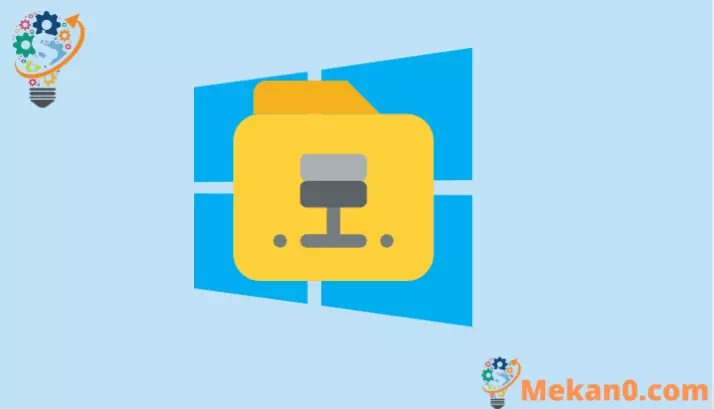Jelaskan cara mengedit file host di Windows 11
Ubah alamat IP resolusi domain dengan mudah di file host di Windows 11
File host adalah file teks yang menyimpan informasi yang digunakan untuk memetakan server atau nama host ke alamat IP. Meskipun DNS digunakan terutama untuk resolusi IP sekarang, Windows masih menyimpan file host.
Terkadang, Anda mungkin perlu mengedit file host ini. Mengedit file host memungkinkan Anda untuk mengelabui komputer Anda agar mengurai ke alamat IP tertentu yang Anda inginkan. Ada banyak alasan mengapa Anda ingin mengedit file host. Mungkin Anda bekerja dengan program yang tidak bergantung pada nama domain. Atau Anda meninggalkan server lama dan ingin menguji domain Anda sebelum mentransfer pengaturan DNS Anda. Apa pun alasannya, mudah untuk mengedit file host di Windows 11.
Pertama, buat salinan cadangan file Host
Sebelum mengedit file host, Anda harus membuat cadangan file host. Jika terjadi kesalahan, Anda harus dapat memulihkannya ke versi yang berfungsi.
Luncurkan File Explorer di PC Anda dan kemudian pergi ke folder C:→ Jendela→ System32→ drivers→ etc. Jika Windows Anda berada di drive lain, Anda harus mengubah drive dari C:Drive tempat Windows diinstal di komputer Anda.
Atau, Anda juga dapat menyalin jalur file di bawah ini dan menempelkannya ke File Explorer dan tekan Enter untuk membuka hostsfolder berkas.
C:\Windows\system32\drivers\dll
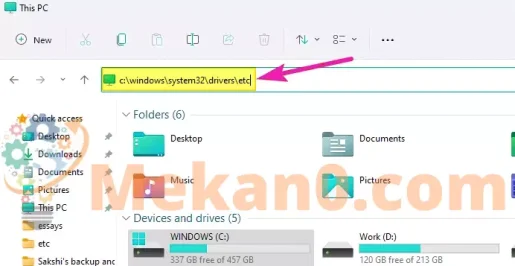
Anda akan melihat file dengan nama hostsdalam folder ini. Salin dan tempel file host di tempat lain untuk cadangan. Anda juga dapat menyimpannya ke etcFolder tersebut memiliki nama lain, tetapi akan meminta izin admin untuk melakukannya.
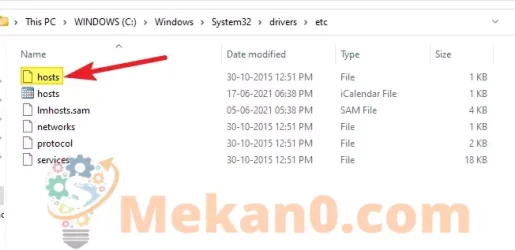
Edit File Host Menggunakan Notepad di Windows 11
Pertama, buka Notepad sebagai administrator. Untuk melakukan ini, cari "Notepad" di menu Start, lalu klik kanan pada ikon aplikasi Notepad dan pilih Run as administrator dari menu.

Windows akan menampilkan permintaan izin yang menanyakan, "Apakah Anda ingin mengizinkan aplikasi ini membuat perubahan pada komputer Anda?" Klik tombol Ya. Ini akan membuka Notepad dengan hak administrator sehingga Anda dapat mengedit file host dengannya.
Selanjutnya, di Notepad, buka opsi menu File dan pilih Buka dari menu. Anda juga dapat menggunakan pintasan keyboard "Ctrl + O".
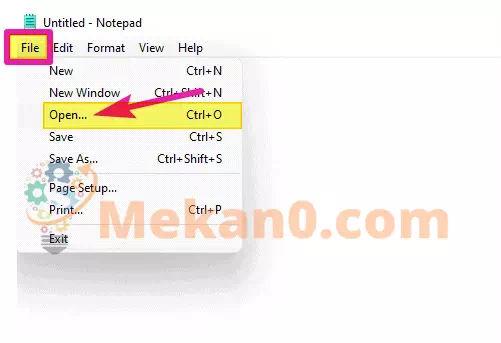
Kemudian salin dan tempel hostsAlamatkan file di bidang Nama File di dialog Buka dan tekan Enter.
C:\ويندوز\System32\drivers\etc\hosts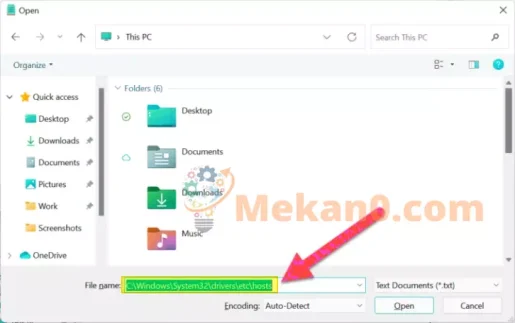
Anda juga dapat menavigasi secara manual ke file host dan membukanya dengan membuka folder C:→ ويندوز→ System32→ drivers→ etcDi kotak dialog Buka. Tetapi pertama-tama Anda harus mengubah jenis file dari "File Teks" menjadi "Semua File" karena file host bukan file teks standar Anda.
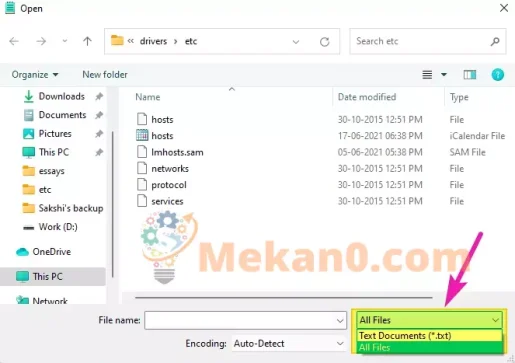
Ini akan membuka file host di Notepad, dan Anda dapat mengeditnya dengan mudah.
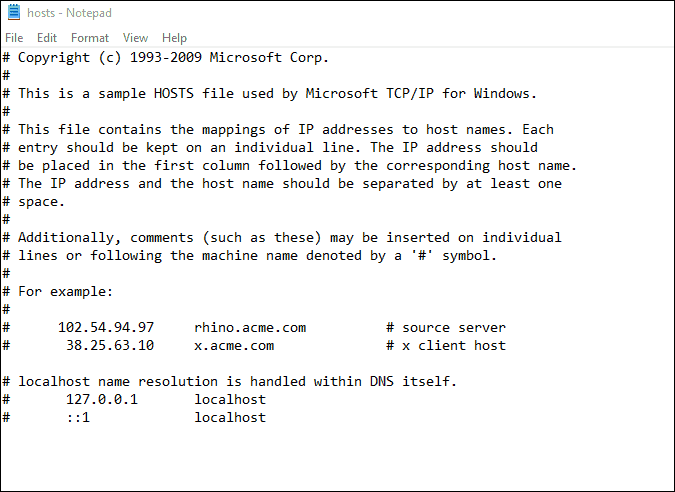
Tambahkan alamat IP dan nama domain baru yang ingin Anda selesaikan di akhir file dan simpan dengan Ctrl + S pintasan keyboard. Karena kami membuka Notepad dalam mode administrator, Anda akan dapat menyimpan file dengan mudah tanpa memerlukan izin lagi.
Dan itu saja. Anda telah berhasil memodifikasi file host di Windows 11.
Windows 11 mungkin sangat berbeda secara visual dari Windows 10. Tetapi sebagian besar elemen dasar tetap sama, terutama struktur file dan folder dari folder sistem Windows. Anda dapat menavigasi dengan mudah dan menggunakan trik yang sama yang Anda gunakan di Windows 10 untuk berkeliling di Windows 11 juga.